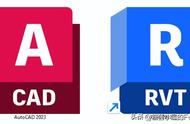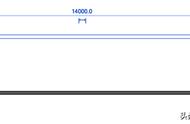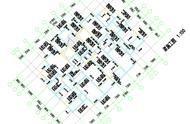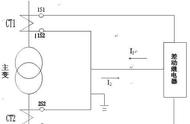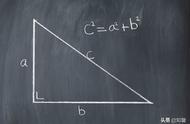前面我们说,测量点和项目基点,都可以在测量坐标系里随意地移动,它们移动之后的坐标值,就是离测量坐标原点的距离。
你看,这张图里,项目基点和测量点,都是用一个图钉表示,这可不是乱画的,它的意思是说, 测量点可以钉在测量坐标系上,拖着测量坐标系移动;项目基点可以钉在内部坐标系上,拖着内部坐标系一起移动。他们也可以拔起来,自己独立移动。
这又是很多小伙伴都容易弄糊涂的一个知识点了,下面咱们仔细来说说Revit这么设置到底是什么用意。
02
软件逻辑
定位点的实际作用和演示
结合上面所有的概念,咱们先来复盘一下,这几个点互相关系的真实意义。
你可以把以内部原点为圆心、半径为16公里的内部坐标系,当做一个圆形的画板。
在理想的状态下,我们的项目要让所有协作的工程师,在开始画下第一笔之前,就把坐标系完整地规划好。
在规划坐标系的时候,有两个目标需要实现:
➤ 第一,现在你准备画的项目,以及未来要合并到一起的项目,都不能超过画板的范围;
➤ 第二,未来几个项目合并在一起的时候,互相知道彼此的定位关系,不会弄乱。
所以我们会把测量坐标系的一部分,也就是未来会造建筑的「广场」,规划在这个范围内。为了实际施工,我们会把测量点放到建筑红线上,以便于其他项目能准确地以它为参考。

当我们进一步把项目划分成一栋一栋的房子,由不同设计师去画的时候,还用这个测量点做定位就很麻烦了,所以要给每栋楼设置一个项目基点。
因为项目分成了每栋楼一个独立文件,所以它们的内部原点和画板也就彼此分开了。

16公里其实是个很大的范围,只要没有犯错误,不小心把测量点或者项目基点人为地移开很远,或者导入大面积CAD底图的时候弄错对齐点,一般不用担心超出范围的问题。
当大家都按照设计好的坐标系,把项目都画好,我们按照统一的测量点对齐到一起,万事大吉。
这是所有人都非常清楚流程的理想状态,但是,实际项目中,会出现很多的状况,或者是有外部人员参与到协作,或者干脆就是弄错了,导致大家的文件没办法对齐到一起,那咱们就得想办法把问题解决,还得知道解决的原理。
很多人遇到无法对齐,第一个想法就是整体移动模型。这里请你一定要把批量选中模型、整体移动的方案永远Pass掉,因为它会导致大量的连接和参照错误。
那么剩下的方法就是要移动某些基准点,而且必须是在了解规则的前提下去移动,咱们来实际操作一下,看看这些规则是什么。
首先得把这些点显示出来,Revit默认是不显示的。
注意,这里出现了第一个Revit不同版本的区别。
如果你是Revit 2020.2之前的版本,打开可见性/图形替换,在模型类别页中,点击场地左边的 号按钮,会看到测量点和项目基点,勾选就可以显示。

如果你使用的是Revit 2020.2以上的版本,那么除了这两个点之外,还会看到一个内部原点的选项。